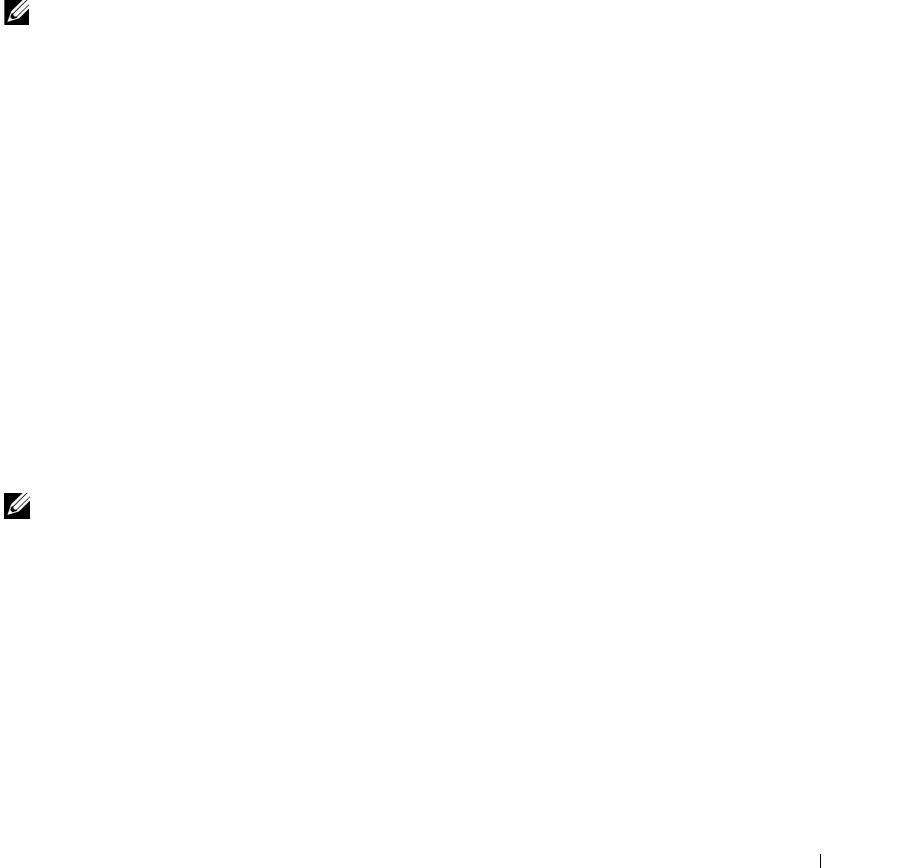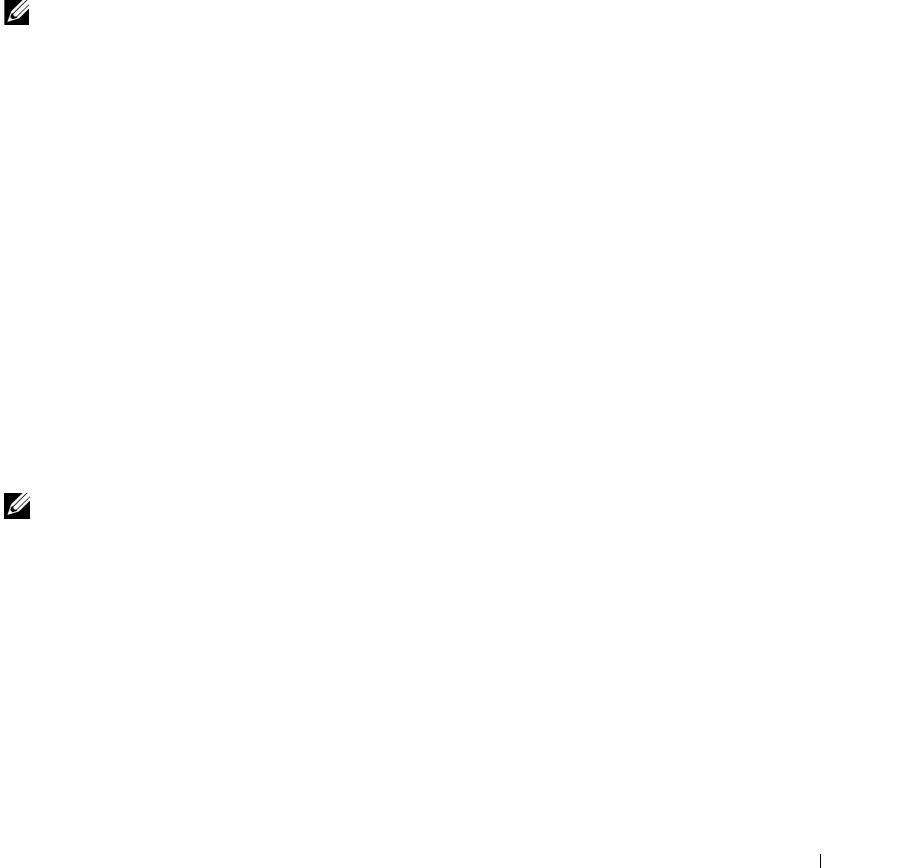
Hurtigreferanse 173
• Stanse testingen hvis det oppdages en feil, eller avslutte testingen hvis det oppstår et bestemt antall feil
• Vise online
Hjelp
som beskriver testene og hvordan du kjører dem
• Lese statusmeldinger som forteller om testene er fullført
• Lese feilmeldinger hvis det oppdages feil eller problemer
Starte Dell Diagnostics fra harddisken
1
Slå på datamaskinen (eller start den på nytt).
2
Når DELL™-logoen vises, trykker du umiddelbart på <F12>.
OBS! Hvis du får en melding om at partisjonen med diagnoseprogrammet ikke ble funnet, leser du opplysningene
under “Starte Dell Diagnostics fra CD-en Drivers and Utilities CD” på side 173.
Hvis du venter for lenge og du ser Windows-logoen, venter du til operativsystemet er helt startet,
og du ser skrivebordet i Microsoft Windows. Deretter slår du av datamaskinen og prøver på nytt.
Opplysninger om hvordan du slår av maskinen finner du i
User’s Guide
(Brukerhåndbok).
3
Når du ser listen over oppstartsenheter, velger du
Boot to Utility Partition
(Start fra
hjelpeprogrampartisjon) og trykker på <Enter>.
4
Når du ser hovedmenyen,
Main Menu
, i Dell Diagnostics, velger du testen du vil kjøre.
Flere opplysninger om testene finner du i
User’s Guide
(Brukerhåndbok).
Starte Dell Diagnostics fra CD-en Drivers and Utilities CD
1
Sett inn CD-en
Drivers and Utilities
.
2
Slå av datamaskinen og start den på nytt. Opplysninger om hvordan du slår av maskinen finner
du i
User’s Guide
(Brukerhåndbok).
3
Når DELL-logoen vises, trykker du umiddelbart på <F12>.
Hvis du venter for lenge og Windows-logoen vises, må du fortsette å vente til du ser Windows-
skrivebordet. Deretter slår du av datamaskinen og prøver på nytt. Opplysninger om hvordan du slår
av maskinen finner du i
User’s Guide
(Brukerhåndbok).
OBS! De neste trinnene endrer bare oppstartssekvensen for denne ene gangen. Ved neste oppstart starter
datamaskinen i henhold til enhetene som er angitt i systemkonfigurasjonen.
4
Når du ser listen over oppstartsenheter, velger du
IDE CD-ROM Device
(CD-ROM) og trykker
på <Enter>.
5
Velg alternativet
IDE CD-ROM Device
(CD-ROM) fra CD-oppstartsmenyen.
6
Velg
Boot from CD-ROM
(Oppstart fra CD-ROM) på menyen som vises.
7
Skriv inn
1
for å starte ResourceCD-menyen (ressurs-CD).
8
Skriv inn
2
for å starte Dell Diagnostics.
9
Velg
Run the 32 Bit Dell Diagnostics
(Kjør 32-biters Dell-diagnostikk) fra den nummererte listen.
Hvis det er flere versjoner på listen, velger du den versjonen som passer best til datamaskinen.
10
Når du ser hovedmenyen,
Main Menu
i Dell Diagnostics, velger du testen du vil kjøre.
Flere opplysninger om testene finner du i
User’s Guide
(Brukerhåndbok).